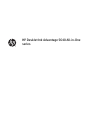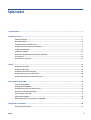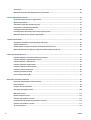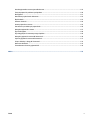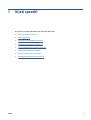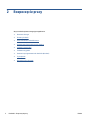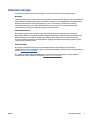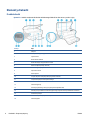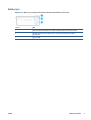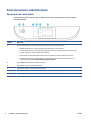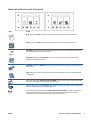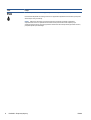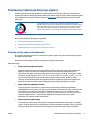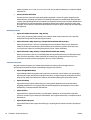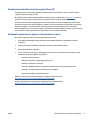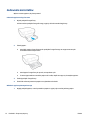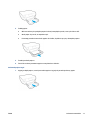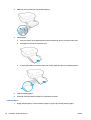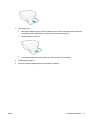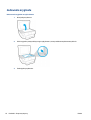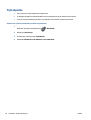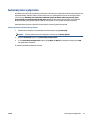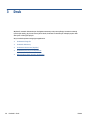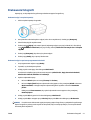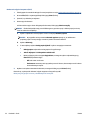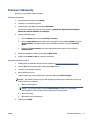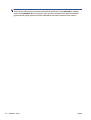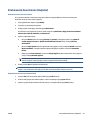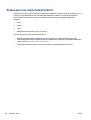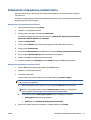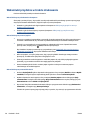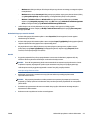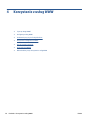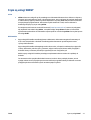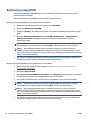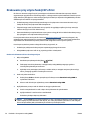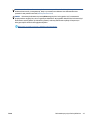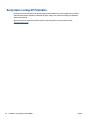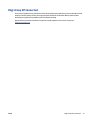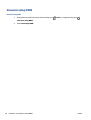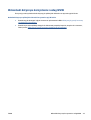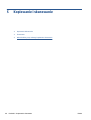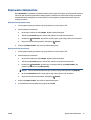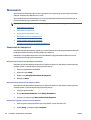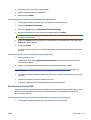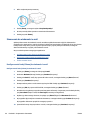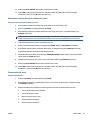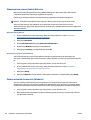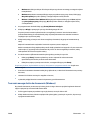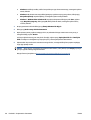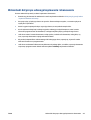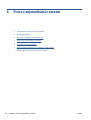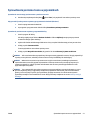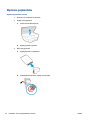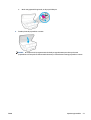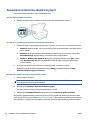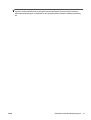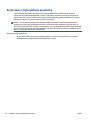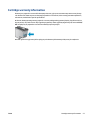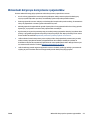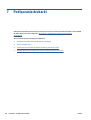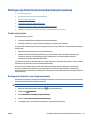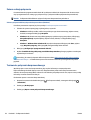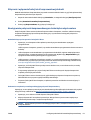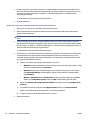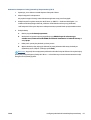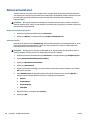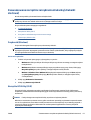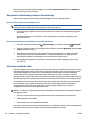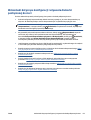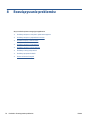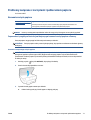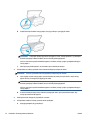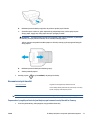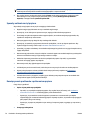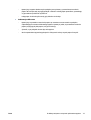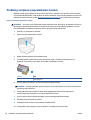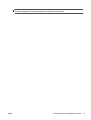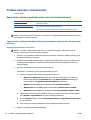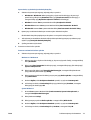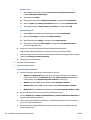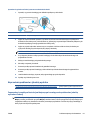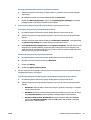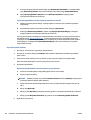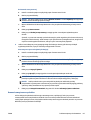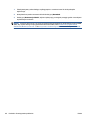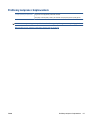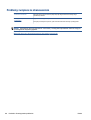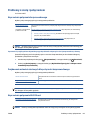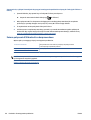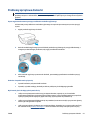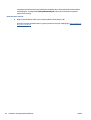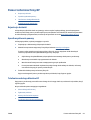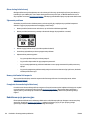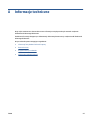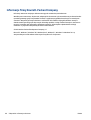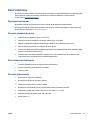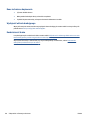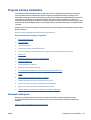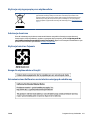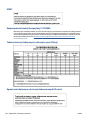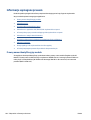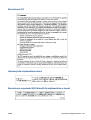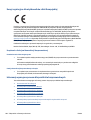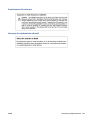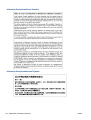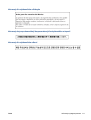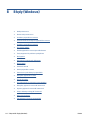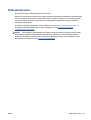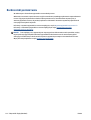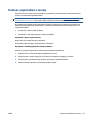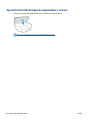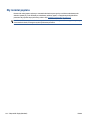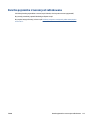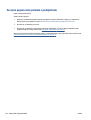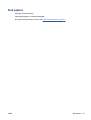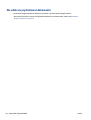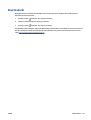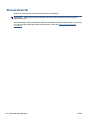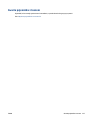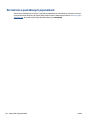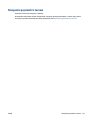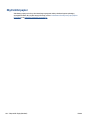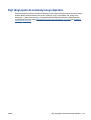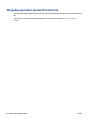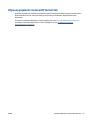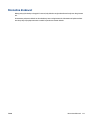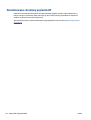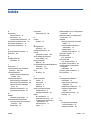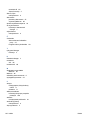HP DeskJet Ink Advantage 5640 All-in-One Printer series Instrukcja obsługi
- Kategoria
- Wydrukować
- Typ
- Instrukcja obsługi

HP DeskJet Ink Advantage 5640 All-in-One
series


Spis treści
1 W jaki sposób? ............................................................................................................................................... 1
2 Rozpoczęcie pracy ......................................................................................................................................... 2
Ułatwienia dostępu ................................................................................................................................................ 3
Elementy drukarki ................................................................................................................................................. 4
Panel sterowania i wskaźniki stanu ...................................................................................................................... 6
Podstawowe informacje dotyczące papieru ......................................................................................................... 9
Ładowanie materiałów ........................................................................................................................................ 12
Ładowanie oryginału ........................................................................................................................................... 16
Otwieranie oprogramowania drukarki HP (Windows) ........................................................................................ 17
Tryb uśpienia ....................................................................................................................................................... 18
Automatyczne wyłączanie .................................................................................................................................. 19
3 Druk ........................................................................................................................................................... 20
Drukowanie fotografii ......................................................................................................................................... 21
Drukować dokumenty ......................................................................................................................................... 23
Drukowanie dwustronne (dupleks) ..................................................................................................................... 25
Drukowanie przy użyciu funkcji AirPrint ............................................................................................................. 26
Wskazówki przydatne w trakcie drukowania ..................................................................................................... 28
4 Korzystanie z usług WWW ............................................................................................................................ 30
Czym są usługi WWW? ......................................................................................................................................... 31
Konfiguracja usług WWW .................................................................................................................................... 32
Drukowanie przy użyciu funkcji HP ePrint .......................................................................................................... 34
Korzystanie z usługi HP Printables ..................................................................................................................... 36
Użyj strony HP Connected. .................................................................................................................................. 37
Usuwanie usług WWW ......................................................................................................................................... 38
Wskazówki dotyczące korzystania z usług WWW .............................................................................................. 39
5 Kopiowanie i skanowanie ............................................................................................................................. 40
Kopiowanie dokumentów .................................................................................................................................... 41
PLWW iii

Skanowanie ......................................................................................................................................................... 42
Wskazówki dotyczące udanego kopiowania i skanowania ................................................................................ 49
6 Praca z pojemnikami z tuszem ...................................................................................................................... 50
Sprawdzanie poziomu tuszu w pojemnikach ...................................................................................................... 51
Wymiana pojemników ......................................................................................................................................... 52
Zamawianie materiałów eksploatacyjnych ........................................................................................................ 54
Korzystanie z trybu jednego pojemnika ............................................................................................................. 56
Cartridge warranty information .......................................................................................................................... 57
Przechowywanie anonimowych informacji o wykorzystaniu ............................................................................. 58
Wskazówki dotyczące korzystania z pojemników .............................................................................................. 59
7 Podłączanie drukarki ................................................................................................................................... 60
Konfiguracja drukarki do komunikacji bezprzewodowej .................................................................................... 61
Zmiana ustawień sieci ......................................................................................................................................... 66
Zaawansowane narzędzia zarządzania drukarką (drukarki sieciowe) .............................................................. 67
Wskazówki dotyczące konfiguracji i używania drukarki podłączonej do sieci .................................................. 69
8 Rozwiązywanie problemów .......................................................................................................................... 70
Problemy związane z zacięciami i pobieraniem papieru .................................................................................... 71
Problemy związane z pojemnikami z tuszem ..................................................................................................... 76
Problem związany z drukowaniem ..................................................................................................................... 78
Problemy związane z kopiowaniem .................................................................................................................... 87
Problemy związane ze skanowaniem ................................................................................................................. 88
Problemy z siecią i połączeniem ......................................................................................................................... 89
Problemy sprzętowe drukarki ............................................................................................................................. 91
Pomoc techniczna firmy HP ................................................................................................................................ 93
Załącznik A Informacje techniczne .................................................................................................................. 95
Informacje firmy Hewlett-Packard Company ..................................................................................................... 96
Dane techniczne .................................................................................................................................................. 97
Program ochrony środowiska ............................................................................................................................. 99
Informacje wymagane prawem ....................................................................................................
.................... 104
Niski poziom tuszu ............................................................................................................................................ 113
Bardzo niski poziom tuszu ................................................................................................................................ 114
Problem z pojemnikiem z tuszem ..................................................................................................................... 115
Sprawdź drzwiczki dostępu do pojemników z tuszem ..................................................................................... 116
Problem z pojemnikiem z tuszem ..................................................................................................................... 117
Zły rozmiar papieru ........................................................................................................................................... 118
iv PLWW

Karetka pojemnika z tuszem jest zablokowana ............................................................................................... 119
Zacięcie papieru lub problem z podajnikiem .................................................................................................... 120
Brak papieru ...................................................................................................................................................... 121
Nie udało się wydrukować dokumentu ............................................................................................................. 122
Błąd drukarki ..................................................................................................................................................... 123
Otwarte drzwiczki .............................................................................................................................................. 124
Awaria pojemnika z tuszem .............................................................................................................................. 125
Ostrzeżenie o podrabianych pojemnikach ........................................................................................................ 126
Niezgodne pojemniki z tuszem ......................................................................................................................... 127
Zbyt krótki papier .............................................................................................................................................. 128
Zbyt długi papier do automatycznego dupleksu .............................................................................................. 129
Niezgodny pojemnik z tuszem HP Instant Ink .................................................................................................. 130
Używany pojemnik z tuszem HP Instant Ink ..................................................................................................... 131
Połącz drukarkę z usługą HP Connected .......................................................................................................... 132
Nie można drukować ......................................................................................................................................... 133
Zainstalowano chroniony pojemnik HP ............................................................................................................ 134
Indeks .......................................................................................................................................................... 135
PLWW v

vi PLWW

1 W jaki sposób?
Korzystanie z urządzenia HP DeskJet Ink Advantage 5640 series
●
Rozpoczęcie pracy na stronie 2
●
Druk na stronie 20
●
Korzystanie z usług WWW na stronie 30
●
Kopiowanie i skanowanie na stronie 40
●
Praca z pojemnikami z tuszem na stronie 50
●
Podłączanie drukarki na stronie 60
●
Informacje techniczne na stronie 95
●
Rozwiązywanie problemów na stronie 70
PLWW 1

2 Rozpoczęcie pracy
W tym rozdziale opisano następujące zagadnienia:
●
Ułatwienia dostępu
●
Elementy drukarki
●
Panel sterowania i wskaźniki stanu
●
Podstawowe informacje dotyczące papieru
●
Ładowanie materiałów
●
Ładowanie oryginału
●
Otwieranie oprogramowania drukarki HP (Windows)
●
Tryb uśpienia
●
Automatyczne wyłączanie
2Rozdział 2 Rozpoczęcie pracy PLWW

Ułatwienia dostępu
Drukarka posiada kilka funkcji, które sprawiają, że mogą z niej korzystać osoby niepełnosprawne.
Wzrokowe
Dzięki zastosowaniu opcji i funkcji systemu operacyjnego w zakresie ułatwień dostępu, z oprogramowania HP
dołączonego do drukarki mogą korzystać użytkownicy z wadami wzroku. Oprogramowanie obsługuje także
większość technologii dla osób niepełnosprawnych, m.in. czytniki ekranu, czytniki brajla i aplikacje
zamieniające głos na tekst. Z myślą o daltonistach kolorowe przyciski i karty w oprogramowaniu HP
zaopatrzono w proste opisy lub symbole sugerujące ich przeznaczenie.
Zdolność poruszania się
W przypadku użytkowników z upośledzeniem ruchu funkcje oprogramowania HP można wywoływać
poleceniami z klawiatury. Oprogramowanie HP obsługuje także funkcje ułatwień dostępu systemu Windows,
takie jak Klawisze trwałe, Klawisze przełączające, Klawisze filtru i Klawisze myszy. Drzwiczki drukarki,
przyciski, podajniki i prowadnice szerokości papieru mogą być obsługiwane przez osoby z ograniczoną siłą
i ograniczonym zakresem ruchów.
Pomoc techniczna
Aby uzyskać szczegółowe informacje na temat ułatwień dostępu wprowadzonych w tej drukarce i
zaangażowania firmy HP w produkcję urządzeń z ułatwionym dostępem, odwiedź stronę internetową HP pod
adresem
www.hp.com/accessibility.
Aby uzyskać informacje o ułatwieniach dostępu w systemach operacyjnych Mac OS X, należy odwiedzić
stronę internetową firmy Apple pod adresem
www.apple.com/accessibility.
PLWW Ułatwienia dostępu 3

Elementy drukarki
Przód drukarki
Rysunek 2-1 Widok urządzenia HP DeskJet Ink Advantage 5640 All-in-One series z przodu i z góry
Funkcja Opis
1 Pokrywa
2 Wewnętrzna część pokrywy
3 Szyba skanera
4 Nazwa modelu drukarki
5 Drzwiczki dostępu do pojemników z tuszem
6 Obszar urządzenia pamięci masowej
7 Obszar dostępu do pojemników z tuszem
8 Pojemniki z tuszem
9 Obszar wyboru
10 Przycisk włączania (nazywany także przyciskiem zasilania)
11 Lampka stanu połączenia bezprzewodowego
12 Panel sterowania
13 Zasobnik wyjściowy
14 Kolorowy wyświetlacz graficzny (nazywany także wyświetlaczem)
15 Automatyczne przedłużenie zasobnika wyjściowego (nazywane także przedłużeniem zasobnika)
16 Gniazdo kart pamięci
17 Wskaźnik urządzenia pamięci masowej
18 Zasobnik papieru
4Rozdział 2 Rozpoczęcie pracy PLWW

Widok z tyłu
Rysunek 2-2 Widok z tyłu urządzenia HP DeskJet Ink Advantage 5640 All-in-One series
Funkcja Opis
1 Gniazdo zasilania. Używaj tylko wraz z kablem zasilającym dostarczonym przez firmę HP.
2 Wskaźnik zasilania. Zielony wskaźnik oznacza, że przewód zasilający jest prawidłowo
zainstalowany.
3 Tylny port USB
PLWW Elementy drukarki 5

Panel sterowania i wskaźniki stanu
Opis przycisków i wskaźników
Poniższy schemat wraz z towarzyszącą mu tabelą stanowi skrócony przewodnik po funkcjach panelu
sterowania drukarki.
Etykieta Nazwa i opis
1 Kontrolka komunikacji bezprzewodowej: Wskazuje stan połączenia bezprzewodowego drukarki.
●
Niebieskie światło oznacza, że nawiązano połączenie bezprzewodowe i można drukować.
●
Powolne miganie informuje o włączeniu komunikacji bezprzewodowej, ale braku połączenia z siecią. Upewnij się, że
drukarka znajduje się w zasięgu sygnału bezprzewodowego.
●
Szybkie miganie oznacza błąd komunikacji bezprzewodowej. Sprawdź komunikat na wyświetlaczu drukarki.
●
Jeśli komunikacja bezprzewodowa jest wyłączona, kontrolka połączenia bezprzewodowego nie świeci się, a na
wyświetlaczu widać komunikat Połączenie bezprzewodowe wyłączone.
2 Przycisk Świeci : Służy do włączania i wyłączania drukarki.
3 Przycisk Wstecz: Powraca do poprzedniego ekranu.
4 Przycisk Pomoc: Otwiera menu Pomoc dla bieżącej operacji.
5 Przycisk Ekran główny: Powoduje powrót do ekranu wyświetlanego po pierwszym włączeniu drukarki.
6 Wyś
wietlacz panelu sterowania: Dotknij ekranu, aby wybrać opcje menu lub przewijać między elementami menu.
6Rozdział 2 Rozpoczęcie pracy PLWW

Ikony wyświetlacza panelu sterowania
Ikona Funkcja
Kopia : Otwiera menu Kopia , w którym można wybrać rodzaj kopii lub zmienić ustawienia kopiowania.
Skanuj : Otwiera menu Skanuj , w którym można wybrać miejsce docelowe dla skanowanego obrazu.
HP Printables : Zapewnia szybką i łatwą metodę dostępu do informacji z Internetu, takich jak kupony, strony do
kolorowania, układanki i inne, oraz drukowania ich.
Fotograficzny : Otwiera menu Fotograficzny , w którym można oglądać i drukować zdjęcia lub ponownie
wydrukować już wydrukowane zdjęcie.
Ustawienia : Otwiera menu Ustawienia , w którym można zmieniać ustawienia urządzenia i wykonywać zadania
konserwacyjne.
Pomoc : Otwiera menu Pomoc, w którym można obejrzeć filmy instruktażowe, informacje o funkcjach drukarki
oraz wskazówki.
Ikona ePrint: Otwiera menu Podsumowanie dla usług WWW, w którym można sprawdzić szczegóły stanu funkcji
ePrint, zmienić jej ustawienia lub wydrukować stronę Informacje.
Ikona Wi-Fi Direct: Otwiera menu Wi-Fi Direct, gdzie możesz włączyć funkcję Wi-Fi Direct, wyłączyć funkcję Wi-Fi
Direct oraz wyświetlić nazwę i hasło połączenia Wi-Fi Direct.
Ikona Sieć bezprzewodowa: Otwiera menu Podsumowanie sieci bezprzewodowej, w którym można sprawdzić
stan sieci bezprzewodowej lub zmienić ustawienia tej sieci. Można także wydrukować raport z testu sieci
bezprzewodowej, pomocny w diagnozie problemów z połączeniem sieciowym.
PLWW Panel sterowania i wskaźniki stanu 7

Ikona Funkcja
Ikona ECO: Wyświetla ekran umożliwiający skonfigurowanie niektórych funkcji środowiskowych drukarki.
Ikona Atrament: Wyświetla szacunkowy poziom tuszu w pojemnikach. Wyświetla znak ostrzeżenia, jeżeli poziom
atramentu jest niższy, niż zalecany.
UWAGA: Wskazania i ostrzeżenia o poziomie tuszu są tylko szacunkowe i pozwalają na planowanie
zapotrzebowania na tusz. Po wyświetleniu ostrzeżenia o niskim poziomie tuszu warto zaopatrzyć się w
zamienny pojemnik z tuszem, aby uniknąć opóźnień w drukowaniu. Nie trzeba wymieniać pojemników z tuszem,
jeśli jakość wydruku jest zadowalająca.
8Rozdział 2 Rozpoczęcie pracy PLWW

Podstawowe informacje dotyczące papieru
Drukarka pozwala na stosowanie większości rodzajów papieru stosowanych w biurach. Przed kupieniem
większej ilości papieru najlepiej wypróbować kilka jego rodzajów. Papier firmy HP zapewnia optymalną jakość
druku. Odwiedź stronę internetową HP pod adresem
www.hp.com zawierającą więcej informacji na temat
papieru HP.
Firma HP zaleca papiery z logo ColorLok do drukowania codziennych dokumentów.
Wszystkie papiery z logo ColorLok zostały niezależnie przetestowane, spełniają najwyższe
standardy w zakresie jakości i niezawodności, zapewniają wyraźne, żywe kolory i głębszą
czerń, a także schną szybciej niż standardowe papiery tej samej klasy. Papier z logiem
ColorLok można znaleźć w różnych gramaturach i formatach w ofercie różnych procentów.
W tym rozdziale opisano następujące zagadnienia:
●
Zalecane rodzaje papieru do drukowania
●
Zamawianie materiałów eksploatacyjnych firmy HP
●
Wskazówki pomocne przy wyborze i korzystaniu z papieru
Zalecane rodzaje papieru do drukowania
Aby osiągnąć najwyższą jakość druku, zaleca się korzystanie z papieru firmy HP przeznaczonego specjalnie
do danego rodzaju projektu.
W zależności od kraju/regionu niektóre rodzaje papieru mogą być niedostępne.
Drukowanie zdjęć
●
Papier fotograficzny HP Premium Plus
Papier HP Premium Plus Photo to najwyższej jakości papier fotograficzny firmy HP przeznaczony do
najlepszych zdjęć. Na papierze HP Premium Plus Photo można drukować piękne zdjęcia, które
natychmiast wysychają, co pozwala je udostępniać zaraz po wyjęciu z drukarki. Jest dostępny w kilku
rozmiarach, między innymi A4, 8,5 x 11 cali, 10 x 15 cm (4 x 6 cali), 13 x 18 cm (5 x 7 cali) i 11 x 17 cali
(A3) z wykończeniem błyszczącym lub lekko błyszczącym (półbłyszczącym). Idealny do zdjęć w
ramkach, prezentowania zdjęć lub w przypadku prezentów i specjalnych projektów fotograficznych.
Papier HP Premium Plus Photo zapewnia wyjątkowe wyniki, profesjonalną jakość i trwałość.
●
Papier fotograficzny HP Advanced Photo
Jest to gruby papier fotograficzny o szybkoschnącym wykoń
czeniu, ułatwiającym układanie i
zapobiegającym rozmazywaniu. Jest odporny na wodę, plamy, odciski palców i wilgoć. Wydruki na nich
można porównać ze zdjęciami wykonanymi w zakładzie fotograficznym. Jest on dostępny w wielu
formatach, w tym A4, 21,6 x 27,9 cm (8,5 x 11 cali), 10 x 15 cm (4 x 6 cali), 13 x 18 cm (5 x 7 cali) oraz
z dwoma rodzajami powłok — błyszczącą lub półbłyszczącą (satynowy mat). Jest to papier
bezkwasowy co zwiększa trwałość dokumentów.
●
Papier fotograficzny HP Everyday
Jest to papier przeznaczony do codziennego i niedrogiego drukowania kolorowych zdjęć. Przystępny
cenowo, szybko schnie i jest łatwy w użytkowaniu. Ponadto umożliwia drukowanie ostrych, wyraźnych
zdjęć na każdej drukarce atramentowej. Jest dostępny w postaci błyszczącej, w kilku rozmiarach,
PLWW Podstawowe informacje dotyczące papieru 9

między innymi A4, 8,5 x 11 cali i 10 x 15 cm (4 x 6 cali). Jest to papier bezkwasowy co zwiększa trwałość
dokumentów.
●
Zestawy HP Photo Value Pack
Zestawy HP Photo Value Pack zawierają oryginalne pojemniki z tuszem HP i papier fotograficzny HP
Advanced Photo, pozwalają oszczędzać czas i ułatwiają drukowanie na urządzeniu HP niedrogich zdjęć
o jakości, jaką zapewniają laboratoria fotograficzne. Oryginalne atramenty HP oraz papier HP Advanced
Photo doskonale ze sobą współdziałają i pozwalają na drukowanie trwałych i wyrazistych zdjęć, jedno
po drugim. Jest to idealne rozwiązanie do wydrukowania wszystkich zdjęć z wakacji lub wielu kopii zdjęć
dla znajomych.
Dokumenty firmowe
●
Papier HP Premium Presentation, 120g, matowy
Jest to gruby, dwustronny papier matowy, który idealnie nadaje się do prezentacji, ofert, raportów i
biuletynów. Duża gramatura robi imponujące wrażenie.
●
Papier HP Brochure 180g, błyszczący lub Papier HP Professional 180, błyszczący
Papiery te są błyszczące z obu stron i umożliwiają tworzenie wydruków dwustronnych. Doskonale
nadaje się do tworzenia reprodukcji o jakoś
ci zbliżonej do fotograficznej i grafiki na potrzeby firmy:
stron tytułowych raportów, prezentacji specjalnych, broszur, ulotek i kalendarzy.
●
Papier HP Brochure 180g, matowy lub Papier HP Professional 180, matowy
Papiery te są matowe z obu stron i umożliwiają tworzenie wydruków dwustronnych. Doskonale nadaje
się do tworzenia reprodukcji o jakości zbliżonej do fotograficznej i grafiki na potrzeby firmy: stron
tytułowych raportów, prezentacji specjalnych, broszur, ulotek i kalendarzy.
Codzienne drukowanie
Wszystkie wymienione papiery do codziennego drukowania charakteryzuje technologia ColorLok
zmniejszająca powstawanie smug oraz poprawiająca wygląd czerni i kolorów.
●
Papier HP Bright White Inkjet
Papier HP Bright White Inkjet gwarantuje wysoki kontrast kolorów i ostrość tekstu. Jest wystarczająco
nieprzejrzysty na potrzeby obustronnego druku w kolorze, nie dopuszczając do przebijania kolorów na
drugą stronę, dzięki czemu doskonale nadaje się do drukowania biuletynów, sprawozdań i ulotek.
●
Papier HP Printing
Papier HP Printing to papier wielofunkcyjny o wysokiej jakości. Wydrukowane na nim dokumenty
wyglądają poważniej niż te na zwykłym papierze wielofunkcyjnym lub do kopiowania. Jest to papier
bezkwasowy co zwiększa trwałość dokumentów.
●
Papier HP Office
Papier HP Office to papier uniwersalny o wysokiej jakości. Nadaje się on do kopiowania, wydruków
próbnych, notatek i innych codziennych dokumentów. Jest to papier bezkwasowy co zwiększa trwałość
dokumentów.
●
Papier HP Office Recycled
Papier HP Office Recycled to papier wielofunkcyjny o wysokiej jakości wykonany w 30% z odzyskanych
włókien.
10 Rozdział 2 Rozpoczęcie pracy PLWW

Zamawianie materiałów eksploatacyjnych firmy HP
Drukarka pozwala na stosowanie większości rodzajów papieru stosowanych w biurach. Papier firmy HP
zapewnia optymalną jakość wydruku.
Aby zamówić papier lub inne materiały eksploatacyjne firmy HP, przejdź do witryny
www.hp.com . Obecnie
niektóre części strony internetowej firmy HP są dostępne tylko w języku angielskim.
Firma HP zaleca używanie zwykłego papieru oznaczonych logiem ColorLok do codziennego drukowania i
kopiowania dokumentów. Wszystkie papiery z logiem ColorLok są niezależnie testowane tak, aby spełniały
wysokie wymagania co do niezawodności i jakości wydruków oraz zapewniają wyraźne i żywe kolory
wydruku, głęboką czerń i szybsze wysychanie w porównaniu ze zwykłym papierem. Papier z logiem ColorLok
można znaleźć w różnych gramaturach i formatach w ofercie różnych producentów.
Wskazówki pomocne przy wyborze i korzystaniu z papieru
Aby uzyskać najlepsze wyniki, przestrzegaj następujących zaleceń:
●
Do podajnika lub podajnika fotograficznego należy wkładać tylko jeden rodzaj papieru w danym
momencie.
●
Podczas ładowania do podajników sprawdź, czy papier jest prawidłowo włożony.
●
Nie należy przepełniać podajnika.
●
W celu uniknięcia zacięć papieru, niskiej jakości wydruku i innych problemów z drukowaniem, unikaj
ładowania poniższych papierów do podajnika:
◦
Formularze wieloczęściowe
◦
Materiały uszkodzone, pogięte lub pomarszczone
◦
Materiały z wycięciami i perforacją
◦
Materiały o głębokiej teksturze, wypukłościach i takie, które nie przyjmują dobrze tuszu
◦
Materiały o za małej gramaturze lub łatwo się rozciągające
◦
Materiały zawierające zszywki lub spinacze
Dowiedz si
ę, w jaki sposób drukować zdjęcia na papierze fotograficznym HP.
Kliknij tutaj, aby przejść na stronę z dodatkowymi informacjami.
Poznaj niestandardowe rozmiary papieru obsługiwane przez Twoją drukarkę.
Kliknij tutaj, aby przejść na stronę z dodatkowymi informacjami.
PLWW Podstawowe informacje dotyczące papieru 11

Ładowanie materiałów
Wybierz rozmiar papieru, aby kontynuować.
Ładowanie papieru małego formatu
1. Wysuń podajnik fotograficzny.
Jeśli nie widzisz podajnika fotograficznego, wyjmij z drukarki zasobnik wyjściowy.
2. Załaduj papier.
●
Wsuń plik papieru fotograficznego do podajnika fotograficznego stroną przeznaczoną do
drukowania odwróconą do dołu.
●
Wsuń papier fotograficzny do przodu, aż napotkasz opór.
●
Przesuwaj prowadnice szerokości papieru do środka, dopóki nie oprą się o krawędzie papieru.
3. Zamknij podajnik fotograficzny.
4. Zmień lub zachowaj ustawienia papieru na wyświetlaczu drukarki.
Wkładanie papieru pełnowymiarowego
1. Wyjmij podajnik papieru, rozsuń prowadnice papieru i wyjmij cały wcześniej włożony papier.
12 Rozdział 2 Rozpoczęcie pracy PLWW

2. Załaduj papier.
●
Włóż stos arkuszy do podajnika papieru krótszą krawędzią do przodu, stroną do druku w dół.
●
Wsuń papier do przodu, aż napotkasz opór.
●
Przesuwaj prowadnice szerokości papieru do środka, dopóki nie oprą się o krawędzie papieru.
3. Zamknij zasobnik papieru.
4. Zmień lub zachowaj ustawienia papieru na wyświetlaczu drukarki.
Ładowanie papieru Legal
1. Wyjmij podajnik papieru, rozsuń prowadnice papieru i wyjmij cały wcześniej włożony papier.
PLWW Ładowanie materiałów 13

2. Odblokuj i otwórz przednią stronę zasobnika papieru.
3. Załaduj papier.
●
Włóż stos arkuszy do podajnika papieru krótszą krawędzią do przodu, stroną do druku w dół.
●
Wsuń papier do przodu, aż napotkasz opór.
●
Przesuwaj prowadnice szerokości papieru do środka, dopóki nie oprą się o krawędzie papieru.
4. Zamknij zasobnik papieru.
5. Zmień lub zachowaj ustawienia papieru na wyświetlaczu drukarki.
Ładowanie kopert
1. Wyjmij podajnik papieru, rozsuń prowadnice papieru i wyjmij cały wcześniej włożony papier.
14 Rozdział 2 Rozpoczęcie pracy PLWW
Strona się ładuje...
Strona się ładuje...
Strona się ładuje...
Strona się ładuje...
Strona się ładuje...
Strona się ładuje...
Strona się ładuje...
Strona się ładuje...
Strona się ładuje...
Strona się ładuje...
Strona się ładuje...
Strona się ładuje...
Strona się ładuje...
Strona się ładuje...
Strona się ładuje...
Strona się ładuje...
Strona się ładuje...
Strona się ładuje...
Strona się ładuje...
Strona się ładuje...
Strona się ładuje...
Strona się ładuje...
Strona się ładuje...
Strona się ładuje...
Strona się ładuje...
Strona się ładuje...
Strona się ładuje...
Strona się ładuje...
Strona się ładuje...
Strona się ładuje...
Strona się ładuje...
Strona się ładuje...
Strona się ładuje...
Strona się ładuje...
Strona się ładuje...
Strona się ładuje...
Strona się ładuje...
Strona się ładuje...
Strona się ładuje...
Strona się ładuje...
Strona się ładuje...
Strona się ładuje...
Strona się ładuje...
Strona się ładuje...
Strona się ładuje...
Strona się ładuje...
Strona się ładuje...
Strona się ładuje...
Strona się ładuje...
Strona się ładuje...
Strona się ładuje...
Strona się ładuje...
Strona się ładuje...
Strona się ładuje...
Strona się ładuje...
Strona się ładuje...
Strona się ładuje...
Strona się ładuje...
Strona się ładuje...
Strona się ładuje...
Strona się ładuje...
Strona się ładuje...
Strona się ładuje...
Strona się ładuje...
Strona się ładuje...
Strona się ładuje...
Strona się ładuje...
Strona się ładuje...
Strona się ładuje...
Strona się ładuje...
Strona się ładuje...
Strona się ładuje...
Strona się ładuje...
Strona się ładuje...
Strona się ładuje...
Strona się ładuje...
Strona się ładuje...
Strona się ładuje...
Strona się ładuje...
Strona się ładuje...
Strona się ładuje...
Strona się ładuje...
Strona się ładuje...
Strona się ładuje...
Strona się ładuje...
Strona się ładuje...
Strona się ładuje...
Strona się ładuje...
Strona się ładuje...
Strona się ładuje...
Strona się ładuje...
Strona się ładuje...
Strona się ładuje...
Strona się ładuje...
Strona się ładuje...
Strona się ładuje...
Strona się ładuje...
Strona się ładuje...
Strona się ładuje...
Strona się ładuje...
Strona się ładuje...
Strona się ładuje...
Strona się ładuje...
Strona się ładuje...
Strona się ładuje...
Strona się ładuje...
Strona się ładuje...
Strona się ładuje...
Strona się ładuje...
Strona się ładuje...
Strona się ładuje...
Strona się ładuje...
Strona się ładuje...
Strona się ładuje...
Strona się ładuje...
Strona się ładuje...
Strona się ładuje...
Strona się ładuje...
Strona się ładuje...
Strona się ładuje...
Strona się ładuje...
Strona się ładuje...
-
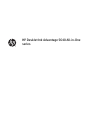 1
1
-
 2
2
-
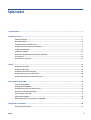 3
3
-
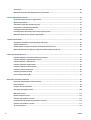 4
4
-
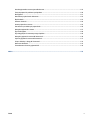 5
5
-
 6
6
-
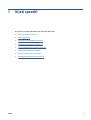 7
7
-
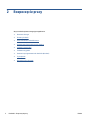 8
8
-
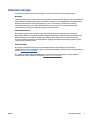 9
9
-
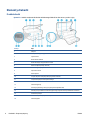 10
10
-
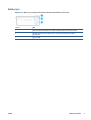 11
11
-
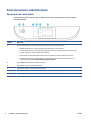 12
12
-
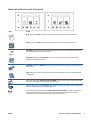 13
13
-
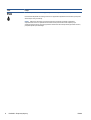 14
14
-
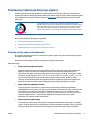 15
15
-
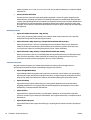 16
16
-
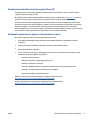 17
17
-
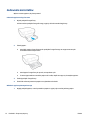 18
18
-
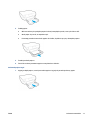 19
19
-
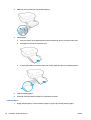 20
20
-
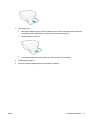 21
21
-
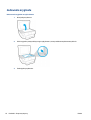 22
22
-
 23
23
-
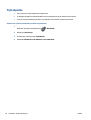 24
24
-
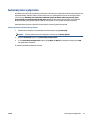 25
25
-
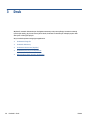 26
26
-
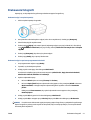 27
27
-
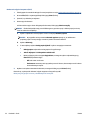 28
28
-
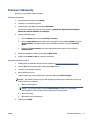 29
29
-
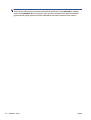 30
30
-
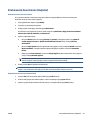 31
31
-
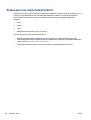 32
32
-
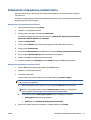 33
33
-
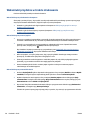 34
34
-
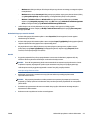 35
35
-
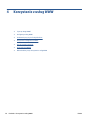 36
36
-
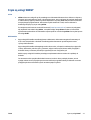 37
37
-
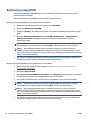 38
38
-
 39
39
-
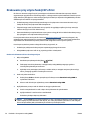 40
40
-
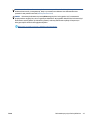 41
41
-
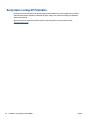 42
42
-
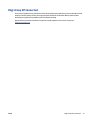 43
43
-
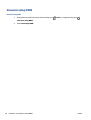 44
44
-
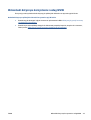 45
45
-
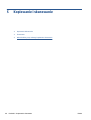 46
46
-
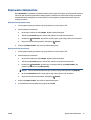 47
47
-
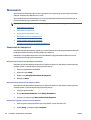 48
48
-
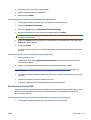 49
49
-
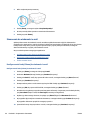 50
50
-
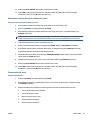 51
51
-
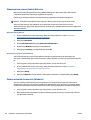 52
52
-
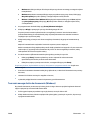 53
53
-
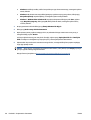 54
54
-
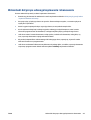 55
55
-
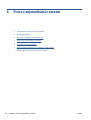 56
56
-
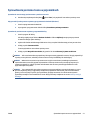 57
57
-
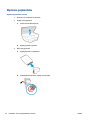 58
58
-
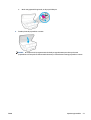 59
59
-
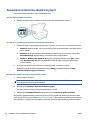 60
60
-
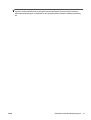 61
61
-
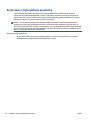 62
62
-
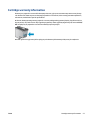 63
63
-
 64
64
-
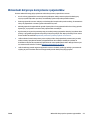 65
65
-
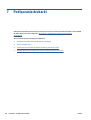 66
66
-
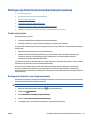 67
67
-
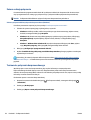 68
68
-
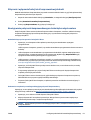 69
69
-
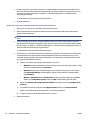 70
70
-
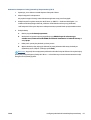 71
71
-
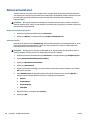 72
72
-
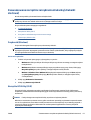 73
73
-
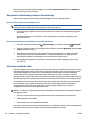 74
74
-
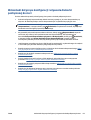 75
75
-
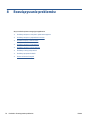 76
76
-
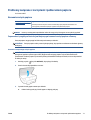 77
77
-
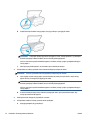 78
78
-
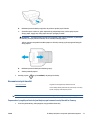 79
79
-
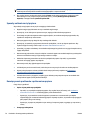 80
80
-
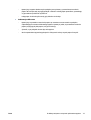 81
81
-
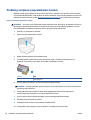 82
82
-
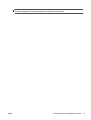 83
83
-
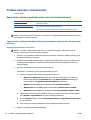 84
84
-
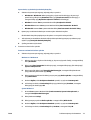 85
85
-
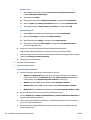 86
86
-
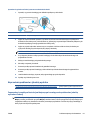 87
87
-
 88
88
-
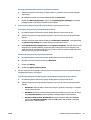 89
89
-
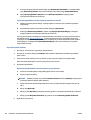 90
90
-
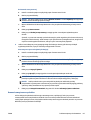 91
91
-
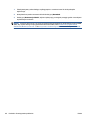 92
92
-
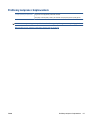 93
93
-
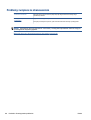 94
94
-
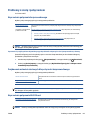 95
95
-
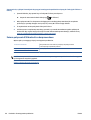 96
96
-
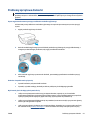 97
97
-
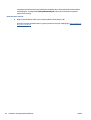 98
98
-
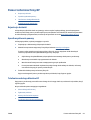 99
99
-
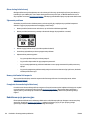 100
100
-
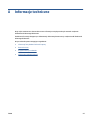 101
101
-
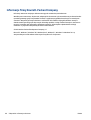 102
102
-
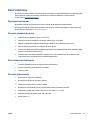 103
103
-
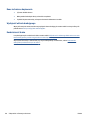 104
104
-
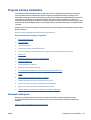 105
105
-
 106
106
-
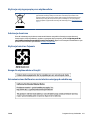 107
107
-
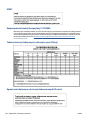 108
108
-
 109
109
-
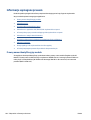 110
110
-
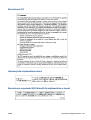 111
111
-
 112
112
-
 113
113
-
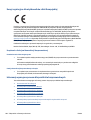 114
114
-
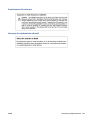 115
115
-
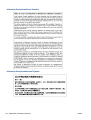 116
116
-
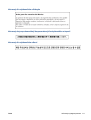 117
117
-
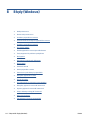 118
118
-
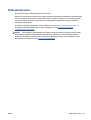 119
119
-
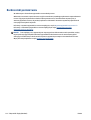 120
120
-
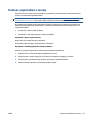 121
121
-
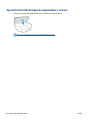 122
122
-
 123
123
-
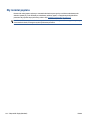 124
124
-
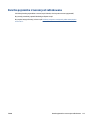 125
125
-
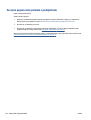 126
126
-
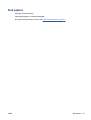 127
127
-
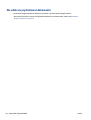 128
128
-
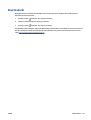 129
129
-
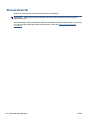 130
130
-
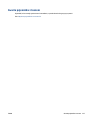 131
131
-
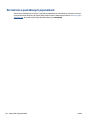 132
132
-
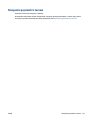 133
133
-
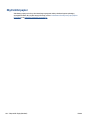 134
134
-
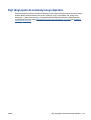 135
135
-
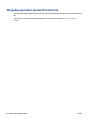 136
136
-
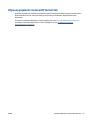 137
137
-
 138
138
-
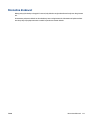 139
139
-
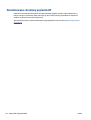 140
140
-
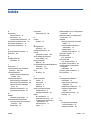 141
141
-
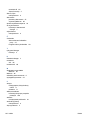 142
142
HP DeskJet Ink Advantage 5640 All-in-One Printer series Instrukcja obsługi
- Kategoria
- Wydrukować
- Typ
- Instrukcja obsługi
Powiązane artykuły
-
HP DeskJet Ink Advantage 5570 All-in-One Printer series Instrukcja obsługi
-
HP DeskJet Ink Advantage 4530 All-in-One Printer series Instrukcja obsługi
-
HP ENVY 5646 e-All-in-One Printer instrukcja
-
HP DeskJet Ink Advantage 1110 Printer series Instrukcja obsługi
-
HP ENVY 5032 All-in-One Printer instrukcja
-
HP DeskJet 2130 All-in-One Printer series Instrukcja obsługi
-
HP Deskjet Ink Advantage 3540 e-All-in-One Printer series Instrukcja obsługi
-
HP ENVY 5665 e-All-in-One Printer instrukcja
-
HP DeskJet Ink Advantage Ultra 4720 All-in-One Printer series Instrukcja obsługi
-
HP Deskjet Ink Advantage 4510 e-All-in-One Printer series Instrukcja obsługi